Un guide pas à pas pour migrer simplement vos consoles en CFW 3.55 (ou inférieur) et CFW 4.xx vers le CFW Rogero 4.30 v2.03.
L'étape finale de notre tutoriel, tant attendue, consiste en l'installation du custom firmware Rogero 4.30 v2.03, fourni dans le Zip RTU en première page. Vous commencez à y être habitué désormais, repassez en mode Recovery Menu toujours en suivant le tutoriel que vous devez désormais connaître par cœur.
À NOTER - CONSEILS ET PRECONISATIONS : pour ceux étant déjà en version Rogero CFW 4.30 2.xx, vous pourrez faire le choix de mettre à jour votre version CFW 4.30 v2.xx en 2.03 directement depuis le XMB. La méthode est détaillée en fin de page. Celle-ci est également possible pour les utilisateurs en Rogero CFW 3.55 v3.7, mais nous vous conseillons et recommandons, pour votre premier passage en CFW 4.xx, d'utiliser le Recovery Menu à cette étape-ci.
Munissez-vous, avant de commencer, de votre support USB formaté en FAT32 sur lequel vous aurez le fichier PS3UPDAT.PUP correspondant au CFW Rogero 4.30 v2.03 situé dans un répertoire PS3UPDATE.
Votre architecture sur le support doit ressembler à ceci :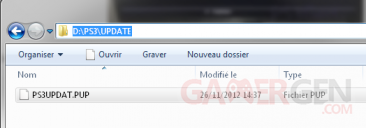
- Installation depuis le Recovery Menu (commune aux utilisateurs en Rogero CFW 3.55 v3.7 et CFW 4.30 v2.xx) :
Dès que vous êtes arrivés sur le Recovery Menu, vous devez donc voir cette fenêtre :
Sélectionnez l'option 6. Mise à jour système. Le message suivant s'affiche alors :
Connectez votre support USB à votre PlayStation 3, contenant le fichier PS3UPDAT.PUP adapté (voir plus haut), puis effectuez la combinaison de touches demandée (![]() +
+ ![]() ). Le message suivant s'affiche :
). Le message suivant s'affiche :
La mise à jour est en cours de préparation, indiquée par le message suivant :
Puis la version du firmware que vous allez installer s'affiche (profitez-en pour vérifier cette fois-ci que c'est bien une version 4.30 que vous allez installer, et celle de Rogero de surcroît - Photo de l'installation de la version 2.00) :
Appuyez sur la touche ![]() comme indiqué. Une recherche de la mise à jour à installer se lance :
comme indiqué. Une recherche de la mise à jour à installer se lance :
L'accord d'utilisation made in Rogero s'affiche, daté du 26 octobre 2012 (si loin ?) - Ici pour la version 2.00, peut différer pour la version 2.03 :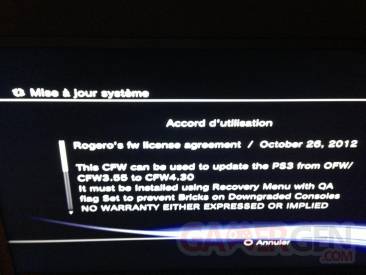
Utilisez la flèche ![]() pour passer à l'écran suivant :
pour passer à l'écran suivant :
Sélectionnez Accepter puis utilisez à nouveau la flèche directionnelle ![]() pour passer à l'écran suivant, affichant quelques avertissements et mises en garde :
pour passer à l'écran suivant, affichant quelques avertissements et mises en garde :
Appuyez, comme indiqué, sur la touche ![]() pour démarrer la mise à jour, qui débute alors :
pour démarrer la mise à jour, qui débute alors :
Celle-ci terminée, votre console redémarre et vous êtes invités à définir les paramètres vidéo (test-rogero) :
Appuyez tout d'abord sur la touche ![]() de votre manette pour la reconnecter à la console, puis sélectionnez les paramètres que vous souhaitez (ici nous opterons pour la diffusion de l'audio et de la vidéo par HDMI, donc Oui). Un message vous précisant la résolution qui sera appliquée apparaît, sélectionnez Oui si les paramètres indiqués vous conviennent.
de votre manette pour la reconnecter à la console, puis sélectionnez les paramètres que vous souhaitez (ici nous opterons pour la diffusion de l'audio et de la vidéo par HDMI, donc Oui). Un message vous précisant la résolution qui sera appliquée apparaît, sélectionnez Oui si les paramètres indiqués vous conviennent.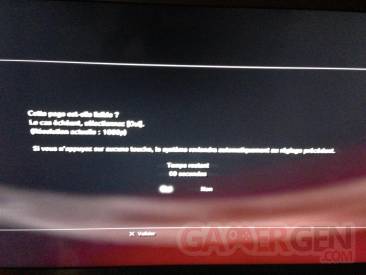
Si comme l'auteur vous avez la chance d'être équipé d'une TV 3D, vous obtiendrez encore le message suivant en sus, vous demandant de sélectionner la taille de votre téléviseur pour un affichage optimal du contenu 3D :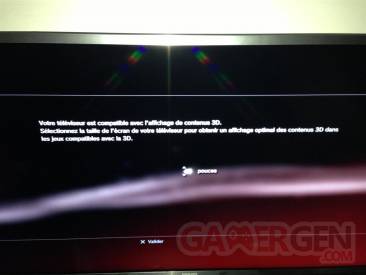
Dernière étape terminée, vous voilà ENFIN en CFW Rogero 4.30 v2.03, avec un XMB officiel qui fait plaisir à voir :
Petite vérification dans les Paramètres système (oui, un semblant de parano... ), la version 4.31 (correspondant au spoof du CFW) s'affiche alors.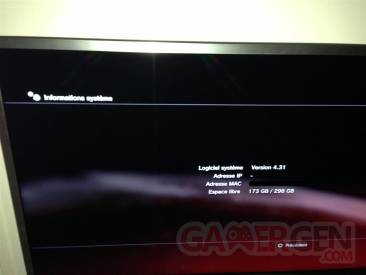
- Installation depuis le XMB (procédure recommandée pour les utilisateurs déjà en Rogero CFW 4.30 v2.xx - Possible pour les utilisateurs en CFW Rogero 3.55 v3.7, mais nous vous conseillons de passer encore par le Recovery Menu à cette étape-ci, pour davantage de sûreté) :
Avant toute manipulation, nous vous conseillons de débrancher tout câble réseau de votre PS3, afin d'éviter de faire une mise à jour par Internet par inadvertance... ça serait dommage tout de même..
Rendez-vous dans le menu Paramètres et exécutez le menu Mise à jour système :
Veillez à sélectionner Mise à jour par support de stockage :
Vérifiez que la version que vous vous apprêtez à installer est bien la 4.30-Rog v2.03, comme ici, puis sélectionnez OK :
Lors de l'affichacge de l'accord d'utilisation, appuyez sur la flèche directionnelle ![]() pour passer à l'écran suivant :
pour passer à l'écran suivant :
Sélectionnez Accepter puis une nouvelle fois la flèche directionnelle ![]() :
:
Le changelog de cette version 4.30 v2.03 s'affiche alors :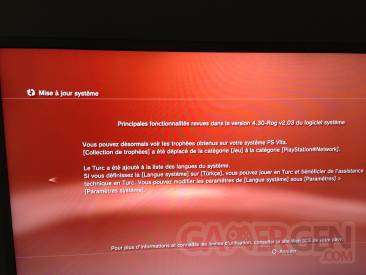
Lancez alors la mise à jour système en sélectionnant Démarrer :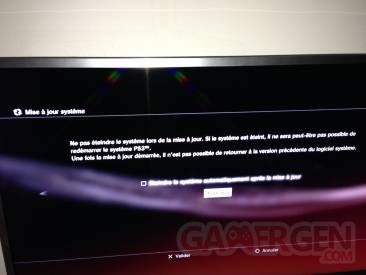
Une recherche s'effectue sur votre support de stockage:
L'installation s'effectue et votre PS3 redémarre dès que celle-ci est terminée :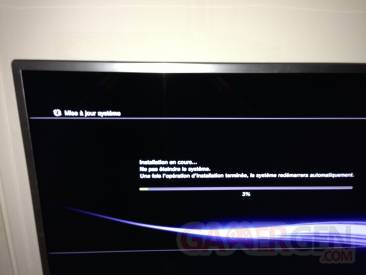
NB : nous n'avons obtenu aucun menu de re-configuration des paramètres audio et vidéo à la fin de l'installation puis du reboot, d'où le fait de ne pas les préciser ici. Si toutefois vous étiez dans ce cas-là, reportez-vous à la fin de la méthode d'installation par Recovery Menu, post redémarrage, pour retrouver les écrans associés.
Procédons alors à quelques tests et vérifications avant de clôturer ce tutoriel...



Commenter 218 commentaires
Lire la news : MAJ - TUTO - Custom Firmware Rogero 4.30 v2.03 : le guide d'installation complet
Merci du boulot enorme que vous acomplisez.
C'est rectifié, merci
Sinon, oui un dossier sur Multiman (comment integrer les émulateurs, showtime etc.. dans multiman) serait sympa.
Sinon un tuto sur reactpsn serait sympa aussi.
Le guide multiMAN est en projet et nous continuerons dans cette voie à l'avenir pour les TUTOS.
N'hésitez pas à nous dire comment se sont passées vos installations dans les commentaires
Question toute bete
Peut on remettre le coolboot d'origine ? si oui comment faire ?
Désolé je préfère le logo PS3
Cordialement
Le CFW Rogero 4.30 v2.00 sans multiMAN 04.13.00 ou Install Package Files (celui qu'on installe via PKG) ne peut pas installer de PKG. Donc tu es bloqué, donc il ne faut surtout pas faire cela.
Néanmoins, tu peux revenir en 3.55 avec ce tutoriel :
http://www.ps3gen.fr/forums/downgrade-cfw-4-x-vers-cfw-3-55-sans-puce-t76016.html
Re-installer les deux applications en 3.55 et retourner en 4.30 v2.00 en re-suivant le tutoriel.
La prochaine version du CFW Rogero (2.01) intègrera la fonction du PKG Install Package Files et évitera ce genre de problème.
Il faudrait re-chiffrer pour CFW 4.30 l'application Coldboot Installer de la Team Rebug :
http://rebug.me/coldboot-installer/
Et re-installer le Coldboot original de SONY.